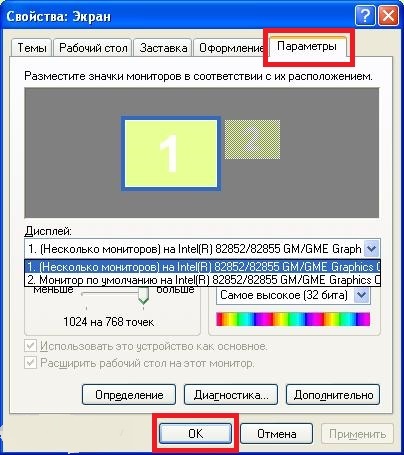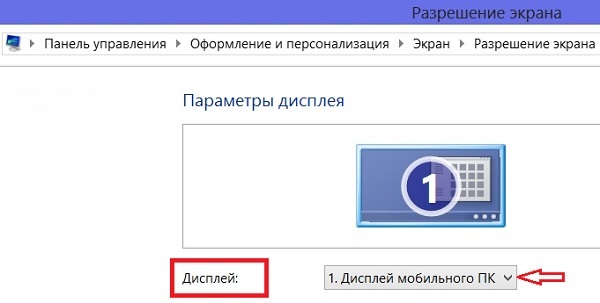- Είναι δυνατή η σύνδεση μιας οθόνης σε ένα φορητό υπολογιστή
- Πώς μπορώ να συνδεθώ;
- Σύνδεση εξωτερικής οθόνης με φορητό υπολογιστή στα Windows xp
- Σύνδεση εξωτερικής οθόνης σε φορητό υπολογιστή στα Windows 7
- Σύνδεση εξωτερικής οθόνης σε φορητό υπολογιστή στα Windows 8
- Σύνδεση εξωτερικής οθόνης σε φορητό υπολογιστή στα Windows 10
Οι σύγχρονες τεχνολογίες ανοίγουν διάφορες δυνατότητες για ένα άτομο. Για παράδειγμα, ένα φορητό υπολογιστή είναι εξαιρετικό για επαγγελματικά ταξίδια ή όταν ταξιδεύετε σε μια επαγγελματική συνάντηση. Συχνά η διαγώνιος ενός φορητού υπολογιστή δεν υπερβαίνει τα 17 ίντσες, ενώ ένας μεγάλος αριθμός ανθρώπων θα δει τι εμφανίζεται; Συνδέοντας μια πρόσθετη οθόνη ή προβολέα. Ωστόσο, όλοι οι χρήστες δεν γνωρίζουν πώς να συνδέουν ανεξάρτητα την οθόνη σε φορητό υπολογιστή ή υπολογιστή.
Είναι δυνατή η σύνδεση μιας οθόνης σε ένα φορητό υπολογιστή
Φυσικά μπορείτε. Οι φορητοί υπολογιστές και οι εξωτερικές οθόνες είναι διαφορετικοί για όλους, οπότε θα πρέπει να επιλέξετε τον καλύτερο τρόπο σύνδεσης μιας εξωτερικής οθόνης σε μια φορητή συσκευή.
Ελέγξτε οπτικά το μοντέλο για να βρείτε τους συνδέσμους. Οι πιο συνηθισμένες επιλογές σύνδεσης είναι HDMI και VGA.
Εναλλακτικές επιλογές:
- Στις παλαιότερες εκδόσεις, υπάρχει μόνο ένας σύνδεσμος VGA.
- Ορισμένα μοντέλα συνδέονται μόνο μέσω DVI.
- Οι φορητοί υπολογιστές τελευταίας γενιάς είναι εξοπλισμένοι επίσης με θύρα μίνι οθόνης.
- Τα μοντέλα Premium δεν διαθέτουν υποδοχή οθόνης, οπότε το πρόβλημα επιλύεται με τη σύνδεση μέσω της κλάσης USB C. Για να συνδέσετε έναν προσαρμογέα USB και HDMI θα πρέπει να αγοράσετε.
Αφού εντοπίσετε τη διαδρομή σύνδεσης με το φορητό υπολογιστή, θα πρέπει να επαναλάβετε τη διαδικασία, αλλά τώρα με την οθόνη. Συχνά, όλες οι οθόνες διαθέτουν υποδοχή HDMI, η οποία σας επιτρέπει να συνδέσετε απευθείας συσκευές, αλλά μπορεί να είναι διαφορετική:
- Η οθόνη δεν διαθέτει έξοδο HDMI, υπάρχουν μόνο DVI και VGA. Σε αυτή την περίπτωση, συνιστάται να επιλέξετε τη δεύτερη επιλογή - VGA. Εάν όμως η φορητή συσκευή διαθέτει θύρα HDMI, συνιστάται να χρησιμοποιήσετε το σχέδιο HDMI-DVI.
- Το HDMI λειτουργεί μόνο όταν η οθόνη βασίζεται σε VGA. Σε αυτήν την περίπτωση, απαιτείται προσαρμογέας. Θα πρέπει να θυμόμαστε ότι λόγω του γεγονότος ότι η VGA δεν είναι μια θύρα για ψηφιακές εικόνες, η εικόνα μπορεί να υποφέρει από πλευράς ποιότητας.
Με απλά λόγια - εάν και οι δύο συσκευές δεν έχουν κοινή θύρα, τότε θα πρέπει να χρησιμοποιήσετε τον προσαρμογέα. Η χρήση VGA δεν συνιστάται, καθώς είναι μια ξεπερασμένη έκδοση.
Όταν εργάζεστε με έναν προσωπικό υπολογιστή, τα πράγματα είναι πολύ πιο απλά - οποιαδήποτε συσκευή είναι εξοπλισμένη με όλες τις απαραίτητες θύρες, οπότε ο χρήστης μπορεί να χρησιμοποιήσει αυτόν που ταιριάζει καλύτερα.
Πώς μπορώ να συνδεθώ;
Υπάρχει μια ενδιαφέρουσα σκέψη μεταξύ των χρηστών στον τομέα του ελέγχου του συστήματος - μπορείτε επίσης να συνδέσετε ένα ψυγείο στη μονάδα συστήματος εάν πιέζεται καλά. Αλλά είναι καλύτερο να μην το ελέγξετε αυτό και να μάθετε πώς να συνδέετε σωστά και με ασφάλεια συσκευές.
Με καλώδιο
Καταρχάς, αποσυνδέστε και τις δύο συσκευές από την παροχή ρεύματος, για να αποφύγετε τις καταστάσεις κινδύνου πυρκαγιάς με την αποτυχία της ηλεκτρομηχανολογίας:
- Τοποθετήστε το καλώδιο στην οθόνη.
- Το βύσμα εισάγεται στην επιθυμητή υποδοχή στον υπολογιστή ή στο φορητό υπολογιστή.
- Στο τέλος όλων των τεχνικών βημάτων, οι συσκευές θα πρέπει να συνδεθούν στο δίκτυο. Στην αυτόματη λειτουργία, η εικόνα θα μεταφερθεί σε δύο οθόνες ταυτόχρονα.
Το λειτουργικό σύστημα Windows σας επιτρέπει να επιλέξετε την κατάσταση οθόνης:
- Διπλότυπο. Η ίδια εικόνα, με το ίδιο μέγεθος εικόνας.Δεν είναι πολύ βολικό, δεδομένου ότι η ανάλυση οθόνης είναι μεγαλύτερη από αυτή ενός φορητού υπολογιστή (1920 × 1080 έναντι 1366 × 768), εξαιτίας αυτού, η οθόνη θα έχει μια μικρή εικόνα χαμηλής ποιότητας.
- Επέκταση Σε αυτή τη λειτουργία, η δευτερεύουσα οθόνη γίνεται συνέχεια της κύριας οθόνης. Στο χώρο εργασίας του, μπορείτε ξεχωριστά να αφαιρέσετε κάποιες πληροφορίες ή εφαρμογές. Μπορείτε επίσης να ενεργοποιήσετε την ταινία σε μια οθόνη και να εργαστείτε σε σχέδια ή πίνακες στο δεύτερο.
- Μόνο η κύρια οθόνη ή μόνο η δευτερεύουσα. Απενεργοποιήστε μια συσκευή χωρίς να αφαιρέσετε το καλώδιο από τη φίσα.
Χρησιμοποιώντας ασύρματα
Οι συσκευές στα Windows 7-10 ή Mac μπορούν να συνδεθούν χρησιμοποιώντας μια σύνδεση στο Internet. Για να γίνει αυτό, πρέπει να κάνετε λήψη του προγράμματος Air Display, το οποίο θα συνδέει γρήγορα και αποτελεσματικά τις συσκευές. Για να λειτουργήσει, θα πρέπει να εγκαταστήσετε το πρόγραμμα σε συσκευές που συνδέονται μεταξύ τους. Στη συνέχεια, θα πρέπει να επιμείνετε σε έναν απλό αλγόριθμο (εάν προκύψουν ερωτήσεις - υπάρχει ένα στοιχείο με συμβουλές δεξιά στο μενού).
Εναλλακτικά, μπορείτε να χρησιμοποιήσετε την εφαρμογή MaxiVista, η οποία θα παρέχει υψηλής ποιότητας συνδεσιμότητα συσκευών. Προορίζεται να κάνει έναν φορητό υπολογιστή την κύρια οθόνη του υπολογιστή. Το πρόγραμμα διατίθεται σε δύο παραλλαγές:
- Προβολή πελάτη. Εγκαθίσταται μόνο στη διαχειριζόμενη συσκευή.
- Η πλευρά του διακομιστή Είναι εγκατεστημένο στην κύρια συσκευή.
Για βέλτιστη επικοινωνία, συνιστάται να βρείτε πληροφορίες σχετικά με την συμβατότητα του κατασκευαστή και του μοντέλου.
Σύνδεση εξωτερικής οθόνης με φορητό υπολογιστή στα Windows xp
Από τεχνική άποψη, η σύνδεση ενός φορητού υπολογιστή και μιας οθόνης φαίνεται το ίδιο για όλα τα λειτουργικά συστήματα, αλλά υπάρχουν διαφορές στο στοιχείο λογισμικού ολόκληρης της εργασίας.
Παρά το γεγονός ότι τα Windows XP είναι από καιρό παρωχημένα και η Microsoft δεν παρακολουθεί το λειτουργικό σύστημα για πολύ μεγάλο χρονικό διάστημα, εξακολουθεί να έχει σημασία.
Για να το κάνετε αυτό, κάντε κλικ στο κενό χώρο στην επιφάνεια εργασίας με το δεξί κουμπί. Στο μενού που εμφανίζεται, πρέπει να σταματήσετε στην κάτω γραμμή κάτω από το όνομα "Ιδιότητες".
Στο παράθυρο που εμφανίζεται, επιλέξτε το μενού "Οθόνη" και μεταβείτε στην τελευταία καρτέλα "Ρυθμίσεις".
Κάντε κλικ στο αναπτυσσόμενο μενού, θα είναι διαθέσιμες δύο επιλογές:
- Η εμφάνιση ενός φορητού υπολογιστή συχνά χαρακτηρίζεται ως αριθμός 1.
- Εξωτερική συσκευή τύπου, αριθμός 2 ("Προεπιλεγμένη οθόνη").
Σύνδεση εξωτερικής οθόνης σε φορητό υπολογιστή στα Windows 7
Σε ένα πιο σύγχρονο Windows 7, το μενού περιβάλλοντος μπορεί να καλείται με τα πλήκτρα - WIN + P. Ο χρήστης μπορεί να επιλέξει 4 τρόπους:
- Απενεργοποιήστε το προαιρετικό μοντέλο. Χρησιμοποιώντας μια εξωτερική οθόνη.
- Διπλότυπο. Η ίδια εικόνα σε δύο οθόνες.
- Για επέκταση. Ο φορητός υπολογιστής ως δεύτερο στην κύρια οθόνη.
- Μόνο ένας προβολέας. Χρησιμοποιήστε μόνο φορητό υπολογιστή.
Για να επεκτείνετε τις λειτουργίες, μπορείτε να ανοίξετε το μενού "Επίλυση οθόνης", στο μενού που ανοίγει, μπορείτε να δείτε με σαφήνεια και τις δύο οθόνες, να διαμορφώσετε τους δείκτες τους και να επιλέξετε ξεχωριστά την αρχή λειτουργίας.
Σημαντικό! Από τον Ιανουάριο, η Microsoft έχει διακόψει την υποστήριξη για το λειτουργικό σύστημα των Windows 7. Σας συνιστούμε να το εξετάσετε!
Σύνδεση εξωτερικής οθόνης σε φορητό υπολογιστή στα Windows 8
Για να ρυθμίσετε τις ρυθμίσεις αναπαραγωγής, ανοίξτε το μενού "Έναρξη", βρείτε "Πίνακας Ελέγχου" σε αυτό. Στο μενού που ανοίγει, βρείτε και επιλέξτε το στοιχείο "Εμφάνιση και εξατομίκευση", μεταβείτε στην καρτέλα "Οθόνη" και βρείτε το μενού "Ανάλυση οθόνης".
Στο παράθυρο που εμφανίζεται δίπλα στην επιγραφή "Εμφάνιση" υπάρχει ένα αναπτυσσόμενο μενού στο οποίο παρέχονται οι ακόλουθες επιλογές:
- Φορητή οθόνη συσκευής.
- Επικουρική οθόνη.
Η επιλογή του δεύτερου στοιχείου θα σας επιτρέψει να αλλάξετε από εξωτερική οθόνη σε φορητό υπολογιστή και αντίστροφα.
Σύνδεση εξωτερικής οθόνης σε φορητό υπολογιστή στα Windows 10
Στο πληκτρολόγιο, πατήστε WIN + P. Εάν η αντίδραση δεν συνέβη, μπορείτε να προσπαθήσετε να πατήσετε το ειδικό πλήκτρο FN + P.
Θα εμφανιστεί ένα μενού στη δεξιά πλευρά της οθόνης με επιλογή της λειτουργίας αναπαραγωγής.
Σε ορισμένα μοντέλα, η δεύτερη οθόνη συνδέεται χρησιμοποιώντας συνδυασμούς πλήκτρων.Για παράδειγμα, Fn + F5, Fn + F7 κ.λπ.